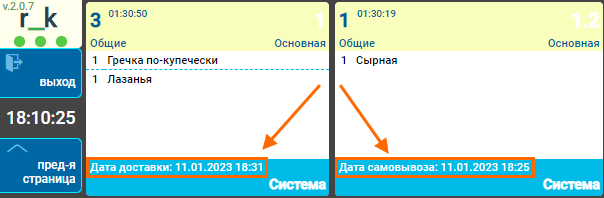Синхронизация с KDS PRO
KDS PRO — система визуализации заказов на кухне. С помощью этой системы кухня и другие службы ресторана могут оперативно взаимодействовать между собой. Подробнее о системе читайте в статьях KDS Pro.
В r_k Delivery реализована синхронизация статусов заказа с KDS PRO. Если вы используете систему KDS PRO на кухне, то с помощью этой интеграции при переводе статуса заказа Передан на кухню в интерфейсе заведения r_k Delivery, в KDS PRO этот заказ появится автоматически. И наоборот: при изменении статуса готовности заказа в KDS PRO — статус автоматически поменяется в r_k Delivery.
Предварительные настройки
Для корректной работы интеграции необходимы настроенные продукты r_keeper:
- r_keeper версии 7.6.5.371 и выше
- KDS PRO Server версии 1.7.58 и выше
- White Server Agent версии 2.7.1.7 и выше
- Полностью настроенная и работающая r_k Delivery.
Кроме того, убедитесь, что у вас активна лицензия R-Keeper модуль XML-интерфейс для WSA ПО для использования HTTP-подключения. Если лицензия отсутствует, получите ее и сгенерируйте на объекте, после чего перезапустите White Server Agent.
Обратите внимание: для корректной работы r_k Delivery эта лицензия должна быть в единственном экземпляре на объекте. Если лицензий будет больше одной, то это может привести к ошибкам в работе.
Для работы r_k Delivery и KDS PRO сначала необходимо настроить интеграцию r_keeper и KDS PRO по инструкции Установка и настройка KDS PRO. После установки связи систем обязательно проверьте, что заказы с кассы уходят в KDS PRO.
- Роль для работника KDS. Рекомендуем использовать отдельную роль, которой будут выданы все права.
- Интерфейс. Убедитесь, что у кассового сервера установлены настройки HTTP Access и Http Order Notify.
- Классификация блюд. Блюда, которые будут попадать в KDS PRO, могут быть в разных категориях, но обязательно должны иметь одну классификацию. Подробнее о классификациях и категориях читайте в статье Справочник Классификации блюд.
- Установочные параметры. Перейдите в меню Настройки > Параметры > Установочные > Связь с другими системами > KDS и VDU > Классификация для КДС и VDU. Убедитесь, что в поле Ссылка указана верная классификация блюд: блюда, находящиеся в категориях этой классификации, буду передаваться в KDS PRO. Если классификация будет указана неверная, то блюда в KDS PRO не будут переданы. Подробнее читайте в статье Настройки профиля: Фильтры заказов/блюд..
Настройки KDS PRO
Проверьте настройки профиля в KDS PRO. Для этого:
- Перейдите в административную панель KDS PRO
- Перейдите в свой объект
- Перейдите в подключенный сервер

- Выберите профиль, который должен интегрироваться с r_k Delivery, и проверьте:
- Поле Пользователь (RK). Здесь должен быть установлен работник r_keeper, у роли которого выставлены все права
- Настройки блоков Жизненный цикл заказа и Действия, возможные на этом клиенте.
Синхронизация r_k Delivery и KDS PRO происходит по следующим статусам:
| r_k Delivery | KDS PRO |
|---|---|
Передан на кухню | Передан с кассы |
| Готовится | В работу |
| Приготовлен | Готово |
| Сборка заказа | Сборка |
| Собран | Собрано |
| У курьера | Выдано |
Подробнее о настройках профиля читайте в статьях Настройка профиля.
Настройки White Server Agent
Убедитесь, что у агента отключена настройка Создавать заказ как черновик. Для этого:
- Перейдите в административную панель White Server
- Перейдите в меню Рестораны
- В поле ObjectId введите номер своего объекта и нажмите на шестеренку, чтобы перейти к настройкам
- Перейдите на вкладку Параметры создания заказа
- Раскройте раздел Не обязательные параметры
- Найдите поле Создавать заказ как черновик и отключите флаг
- Сохраните изменения.
Если настройка была включена, после сохранения перезапустите White Server Agent.
Сценарий использования
Рассмотрим сценарий, при котором интеграция r_k Delivery и KDS PRO настроена и работает корректно.
- Авторизуйтесь в Интерфейсе заведения
- Создайте заказ: укажите данные пользователя, состав заказа и способ оплаты
- Назначьте курьера.
Этот шаг можно пропустить, если курьер в заведении назначается позже - Переведите заказ в статус Передан на кухню
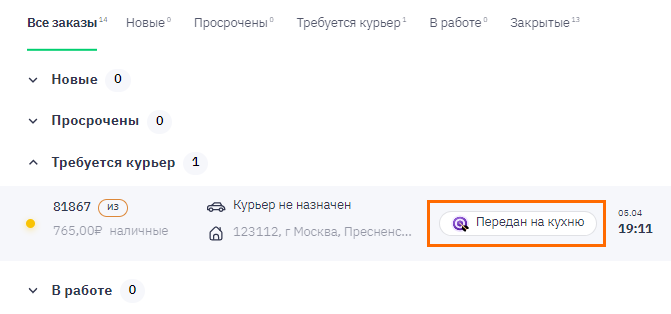
Как только статус заказа меняется на Передан на кухню, заказ должен автоматически появиться на экране KDS PRO. - В KDS PRO переведите блюда статус В работу

- Перейдите в r_k Delivery и убедитесь, что статус изменился на Готовится
Если статус не изменился, обновите страницу. Синхронизация статусов может длиться до пяти минут.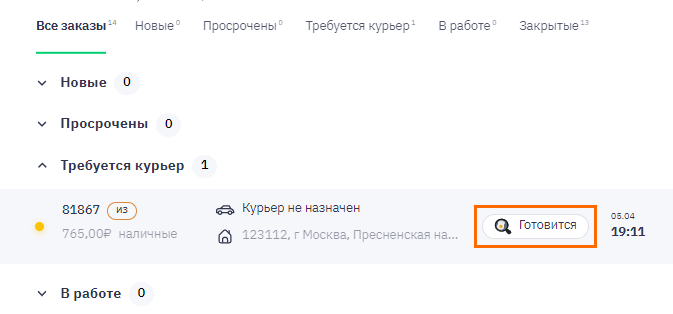
Взаимный обмен r_k Delivery и KDS PRO происходит по следующим статусам:
r_k Delivery KDS PRO Передан на кухню
Передан с кассы Готовится В работу Приготовлен Готово Сборка заказа Сборка Собран Собрано У курьера Выдано Если в r_k Delivery не назначен курьер, то при переводе заказа в KDS PRO в статус Выдано в r_k Delivery статус заказа не изменится
Если в r_k Delivery отсутствует один из статусов KDS PRO, то статус заказа в r_k Delivery не изменится.- Отмените или закройте заказ.
Готово. Если статусы в r_k Delivery и KDS PRO менялись, значит, все настроено правильно.
Автоматическое закрытие заказов
При необходимости вы можете включить автоматическое закрытие заказов в r_k Delivery, если в KDS PRO заказ будет переведен в статус Выдано.
Для включения настроки:
- В административной панели r_k Delivery перейдите в Настройки
- В блоке Управление заказом включите настройку Завершать заказ после получения статуса "Выдан" в KDS Pro
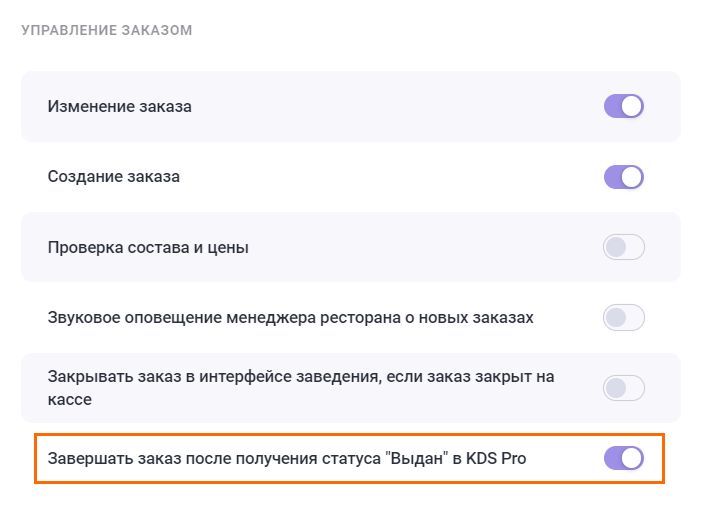
- Сохраните изменения.
Готово! Теперь при соблюдении следующих условий заказ будет автоматически переходить в статус Выполнен:
- Для заказов на доставку должен быть:
- Назначен курьер
- Оплачен заказ.
- Для заказов на самовывоз должен быть:
- Оплачен заказ.
Обратите внимание: если у вас включен статус Доставлен, то для заказов на доставку это будет финальный статус, который присвоится автоматически. Заказ не перейдет в статус Выполнен, пока вы его не закончите вручную. Если статус Доставлен выключен, то заказ закроется автоматически.
Отображение времени доставки
Если вы хотите, чтобы на экране в области каждого заказа отображалось информация о времени доставки или самовывоза:
- Перейдите в административную панель KDS PRO
- Перейдите в свой объект
- Перейдите в подключенный сервер
- Выберите профиль, который интегрирован с r_k Delivery
- Раскройте раздел Параметры отображения заказа
- Активируйте настройку Комментарий заказа
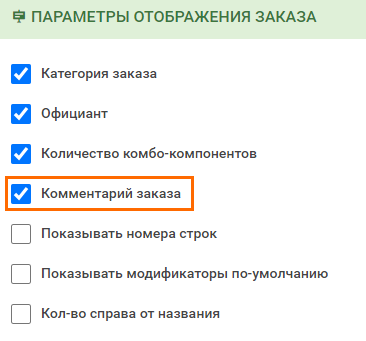
- Сохраните изменения.
Готово, теперь на экране KDS у каждого заказа будет отображен способ доставки и время, к которому необходимо передать заказ.